Все способы:
Бывает интересно узнать, сколько энергии потребляет то или иное устройство. Непосредственно в этой статье мы рассмотрим сайт, который способен примерно скалькулировать, сколько электроэнергии будет требовать та или иная сборка компьютера, а также электроприбор ваттметр.
Потребление электричества компьютером
Большинство пользователей не знает, каков расход энергии у их ПК, из-за чего возможна некорректная работа оборудования вследствие неправильно выбранного блока питания, который не может обеспечить должной подачи энергии на него, или пустая трата денег, если блок питания чересчур мощный. Чтобы узнать, сколько ватт будет потреблять ваша или любая другая, образная сборка ПК, необходимо воспользоваться специальным сайтом, способным вывести показатель расхода электричества в зависимости от указанных комплектующих и периферийных устройств. Также можно приобрести недорогой прибор под названием ваттметр, который выдаст точные данные о трате энергии и некоторые другую информацию — зависит от комплектации.
Способ 1: Power Supply Calculator
coolermaster.com — это зарубежный сайт, который предлагает рассчитать количество потребляемой компьютером энергии при помощи специального раздела на нём. Он называется «Power Supply Calculator», что можно перевести как «Калькулятор расхода энергии». Вам будет предоставлена возможность выбора из уймы всевозможных комплектующих, их частоты, количества и прочих характеристик. Ниже будет приведена ссылка на этот ресурс и инструкция по его использованию.
Перейти на сайт coolmaster.com
Перейдя на данный сайт, вы увидите множество названий компьютерных комплектующих и полей для выбора конкретной модели. Начнём по порядку:
- «Motherboard» (материнская плата). Тут вы можете выбрать форм-фактор вашей системной платы из трёх возможных вариантов: Desktop (мат. плата в персональном компьютере), Server (серверная плата), Mini-ITX (платы, размером 170 на 170 мм).
- Следом идёт графа «CPU» (центральный процессор). Поле «Select Brand» предоставит вам выбор из двух основных производителей процессоров (AMD и Intel). Нажав на кнопку «Select Socket», вы сможете выбрать сокет — гнездо на материнской плате, в которое устанавливается CPU (если вы не знаете, какой он у вас, то выберете опцию «Not Sure — Show All CPUs»). Затем следует поле «Select CPU» — в нём можно будет выбрать ЦП (список доступных устройств будет основываться на данных, указанных в полях бренда производителя и разновидности разъёма под процессор на системной плате. Если не выбрали сокет, будут показаны все продукты от компании-изготовителя). Если у вас несколько процессоров на материнской плате, то укажите их число в окошке рядом (именно физически несколько ЦП, а не ядер или потоков).
Два ползунка — «CPU Speed» и «CPU Vcore» — отвечают за выбор частоты, на которой работает процессор, и подаваемого на него напряжения соответственно.
В разделе «CPU Utilization» (использование ЦП) предлагается выбрать уровень TDP при эксплуатации центрального процессора.
- Следующая секция этого калькулятора посвящена оперативной памяти. Тут вы сможете выбрать количество планок ОЗУ, установленных в компьютер, объём чипов, впаянных в них, и тип памяти DDR.
- Раздел «Videocards — Set 1» и «Videocards — Set 2» предлагают вам выбрать название производителя видеоадаптера, модель видеокарты, их количество и частоту, на которой работает графический процессор и видеопамять. За последние два параметра отвечают ползунки «Core Clock» и «Memory Clock»
- В разделе «Storage» (накопитель) можно выбрать до 4 различных видов хранилищ данных и указать, сколько их установлено в систему.
- «Optical Drives» (оптические приводы) — тут возможно указать до двух разных видов таких устройств, а также то, сколько штук установлено в системный блок.
- «PCI Express Cards» (карты PCI Express) — тут вы можете выбрать до двух плат расширения, которые установлены в шину PCI-E на материнской плате. Это может быть ТВ-тюнер, звуковая карта, Ethernet-адаптер и прочее.
- «PCI Cards» (карты PCI) — выбирайте тут то, что у вас установлено в слот PCI — набор возможных устройств работающих с ним идентичен PCI Express.
- «Bitcoin Mining Modules» (модули майнинга биткоинов) — если вы добываете криптовалюту, то можете указать ASIC (интегральная схема специального назначения), который у вас этим занимается.
- В разделе «Other Devices» (другие устройства) вы можете указать те из них, которые представлены в выпадающем списке. В данную категорию попали LED-ленты, контроллеры кулеров на процессоре, USB-девайсы и прочее.
- «Keyboard / Mouse» (клавиатура и мышь) — тут предоставлен выбор из двух вариаций самых востребованных устройств ввода/вывода — компьютерной мыши и клавиатуры. Если у вас в одном из устройств имеется подсветка или тачпад, или что-то другое кроме кнопок — выбирайте «gaming» (игровая). Если нет, то кликните по опции «standard» (стандартная) и всё.
- «Fans» (вентиляторы) — тут вы можете выбрать размер пропеллера и количество установленных кулеров в компьютере.
- «Liquid Cooling Kit» (жидкостное охлаждение) — здесь вы можете выбрать систему водяного охлаждения, если она имеется.
- «Computer Utilization» (использование компьютера) — тут можно указать время, в течение которого компьютер работает непрерывно.
- Финальная секция данного сайта состоит из двух зелёных кнопок «Calculate» (рассчитать) и «Reset» (сбросить). Чтобы узнать примерное потребление энергии указанных вами компонентов системного блока, нажмите на «Calculate», если вы запутались или просто хотите указать новые параметры с самого начала, нажмите вторую кнопку, но учтите, что все указанные данные при этом будут сброшены.
После нажатия на кнопку появится квадрат с двумя строками: «Load Wattage» и «Recommended PSU Wattage». В первой строке будет находиться значение максимально возможного потребления энергии в ваттах, а во второй — рекомендуемая мощность блока питания для такой сборки.
Способ 2: Ваттметр
При помощи этого недорогого устройства вы сможете измерить мощность электрического тока, который поступает к ПК или любому другому электроприбору. Выглядит оно подобным образом:

Необходимо вставить ваттметр в гнездо розетки, а в него подключить вилку, идущую от блока питания, как это показано на изображении выше. Затем включаете компьютер и смотрите на панель — на ней будет показано значение в ваттах, которое и будет являться показателем того, сколько энергии использует компьютер. В большинстве ваттметров можно установить цену за 1 ватт электричества — так вы сможете ещё и подсчитать, во сколько вам обходится работа персонального компьютера.
Вот таким образом можно узнать, сколько ватт потребляет ПК. Надеемся, что данный материал был полезен для вас.
 Наша группа в TelegramПолезные советы и помощь
Наша группа в TelegramПолезные советы и помощь
 lumpics.ru
lumpics.ru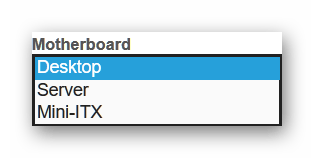
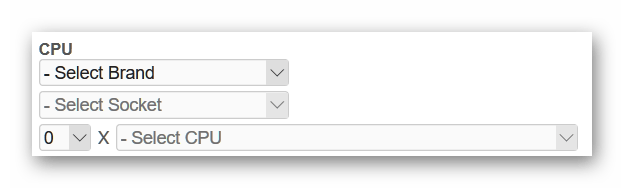
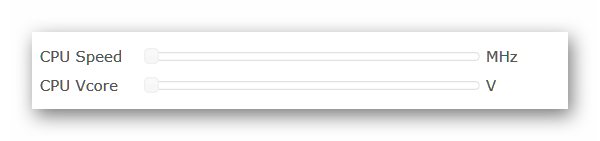
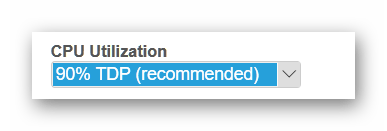
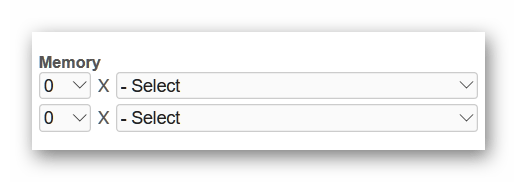
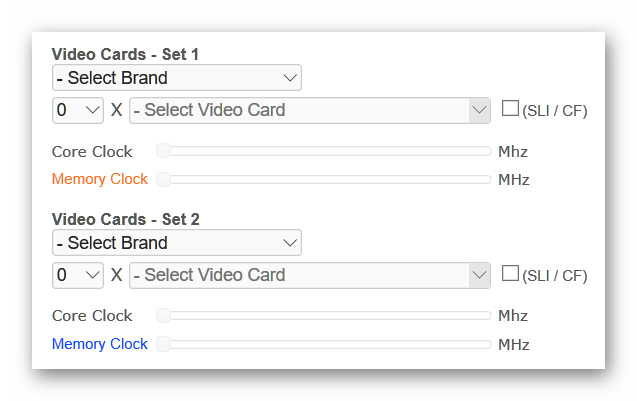
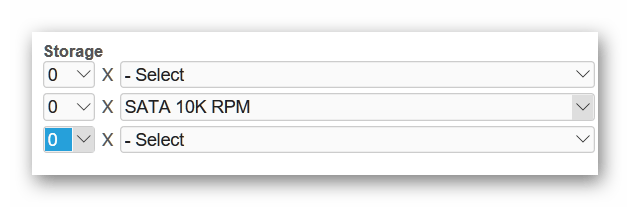
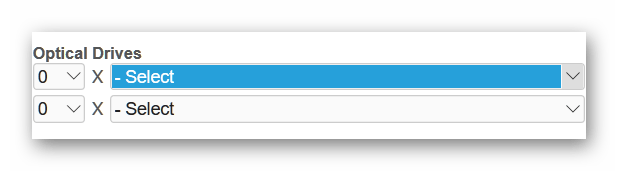
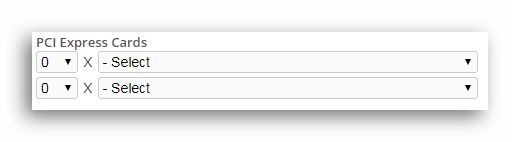
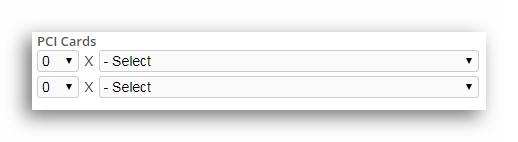
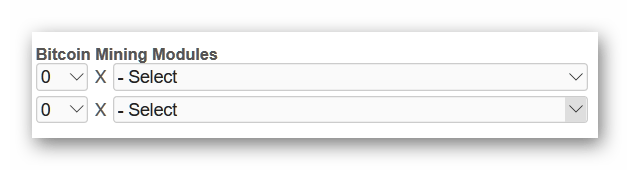
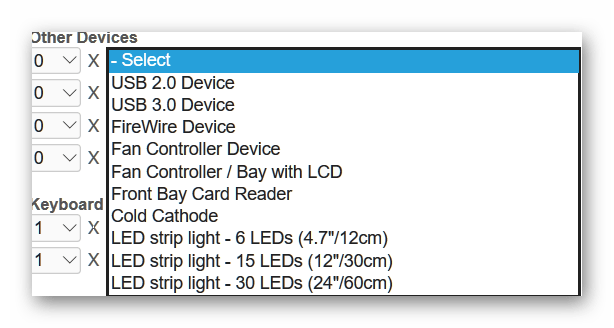
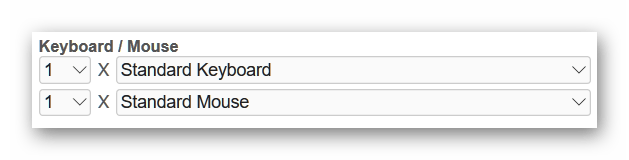
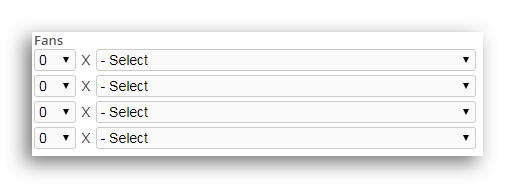
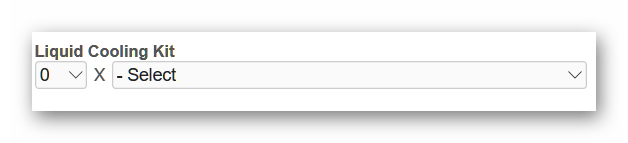
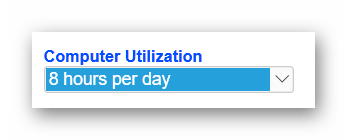
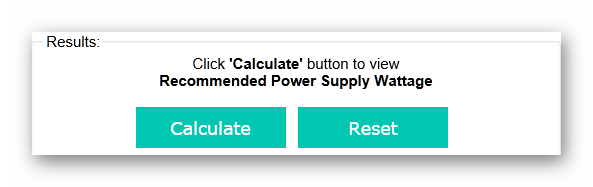
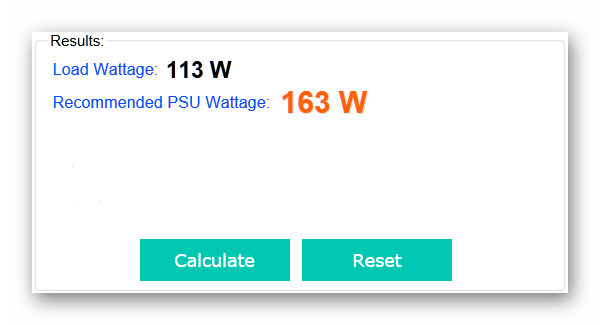




если нет прибора измерить потребление компьютера, как можно высчитать
Нужен метод расчет потребность затрат электро энергия компьтерам
Нужен метод расчёт за время измерением тока на выходах блока питания.
а если нет прибора измерить потребление компьютера, как можно высчитать
первый способ из за того , сайт обновился не работает! там даже просто нельзя выбрать серверные…
Хватит ли 500w Deepcool 80+Bronze на такую систему:
i5 9600kf(4.6-5Ghz),GTX1660S,16gb ddr4(3600),HDD 1 tb(7200),SSD(2 штуки: 480 и 120),5 корпусных винтов 120мм, кулер для процессора,материнская плата Gigabyte z370.Есть подсветка на мышке и клавиатуре, также на логотипе видеокарты и больше нигде, монитора 2,но могу и одним пользоваться(оба 24 матовые 24 дюйма,один 144hz,второй 60).
Ещё добавлю,что подсветка есть на наушниках,которые подключены через usb3.0.Вот сам блок питания https://www.dns-shop.ru/product/c7d59c491de63120/blok-pitania-deepcool-da-500w-da500/
Калькулятор , что приведен выше — для дилетантов . Судя по критериям подсчёта он очень древний — до 2000 гг. Намного проще и точнее пересчитать самому на листе бумаги в столбик . 1 — потребление процессора (этот параметр берём из технических характеристик процессора , умножаем эту цифру на 1.4 и это будет икомой величиной м_а_к_с_и_м_а_л_ь_н_о_г_о энергопотребления процессора). 2- потребление видеокары (Этот параметр можно найти в интернете (поройтесь по сайтам) , тоько для расчёта следует брать величину потребления карты в режиме максимальной нагрузки ) , искать нужно параметры именно своей видеокарты : все цыфры и буквы ( и количествотво видеопамяти) в названии карты должны соответствовать найденным исходникам. 3 — количеством энергии потребляемой материнской платой и жёстким диском , а тем более мышью и клавиатурой (при мощности свыше 200 ват) можно смело пернебречь . Однако основная мощность игровых и близких к ним систем передаётся по линии питания +12v . По этому при выборе блока питания н_е_о_б_х_о_д_и_м_о смотреть на параметр линии +12v по току ( какой ток может выдать 12 вольтовые провода) . Пересчитать линию 12 вольт можно по формуле : Максимальный потребляемый ток 12v равен мощности , потребляемой компьютером (подсчитаной по методике приведённой выше) , разделить на 12 . Но и это ещё не всё . Большинство дешёвых мощных блоков питания китайские или полукитайские , по этому следуе брать такие блоки с запасом по току и мощности . Наилудшие — те , которые имеют полевой(ые) транзистор(Ы) в инверторе (мосфет).
Добрый вечер! Подскажите сколько примерно Ватт, потребляет мой ПК, и какой Бесшумный блок питания с сертификатом 80 PLUS Titanium Вы посоветуете? Заряние спасибо!
1. Процессор: CPU AMD FX-8350 (FD8350F)4.0 GHz / 8core / 8+8Mb / 125W / 5200 MHz Socket AM3+
2. Кулер: Zalman CNPS12X [S-2011/115x/1366/775/AM2/AM3/AM3+
3. Видеокарта: 2Gb DDR-5 Gigabyte GV-N770OC-2GD (RTL)
4. Материнка: MSI 990FXA-GD80 (RTL) SocketAM3+ 4xPCI-E+GbLAN+1394 SATA RAID
5.Память: Kingston HyperX Predator DDR-III DIMM 16Gb KIT 2*8Gb CL10
6. Твердотельный накопитель SSD 2.5″ 128 Gb Plextor SATA 3, MLC (PX-128M5S )
7. Жесткий диск : HDD 2 Tb SATA 6Gb / s Seagate Pipeline HD 3.5″ 5900rpm 64Mb
8. Звуковая карта ASUS Xonar Essence STX II 7.1 (11.2018)
9. DVD RAM & DVD±R / RW & CDRW Samsung SH-224DB SATA (OEM).
10. WI-FI Адаптер: TP-Link TL-WN851ND
11. Кулер 140 мм с Led подсветкой 3 шт.
Где посмотреть данные компьютера ?
Этот всё в скором времени приедтся выкинуть)) ну, я про проц, мать и память, к сожалению. У меня примерно тож самое, жрет около 350 ватт с блоком питания 650 вт всё суперстабильно. Вам просто советую брать с запасом 650 вт и читать обзоры на БП. Очень важна линия 12 В. Там где она не проседает с увеличением нагрузки — то можно брать. Инфу о шуме и прочем найдете в обзорах на эти БП. Чифтеки очень много кто рекомендует. Добротно сделаны в принципе
+
Здраствуйте. Ну вот например показывает он 113 ватт. Это в час? В день? (Я мб чего то не понимаю и вопрос тупой)
это величина не во времени, там же нету ватт в секунду или минуту, это максимум мощности который может потребоваться пк при максимальных нагрузках, короче говоря это нужно для выбора блока питания, а если нужно узнать сколько пк жрет в среднем за определенный промежуток времени из розетки, нужен 2ой способ, как-то так
У меня
Нету ваттметр поэтому могли бы ответить от и до
Здравствуйте, Аноним. Если у Вас не получается провести расчеты Способом 1, который указан в данной статье, пожалуйста, предоставьте информацию о всем железе, которое установлено в компьютере. Мы самостоятельно проведем расчеты и скажем Вам примерное количество Ватт, которое потребляет Ваш ПК.